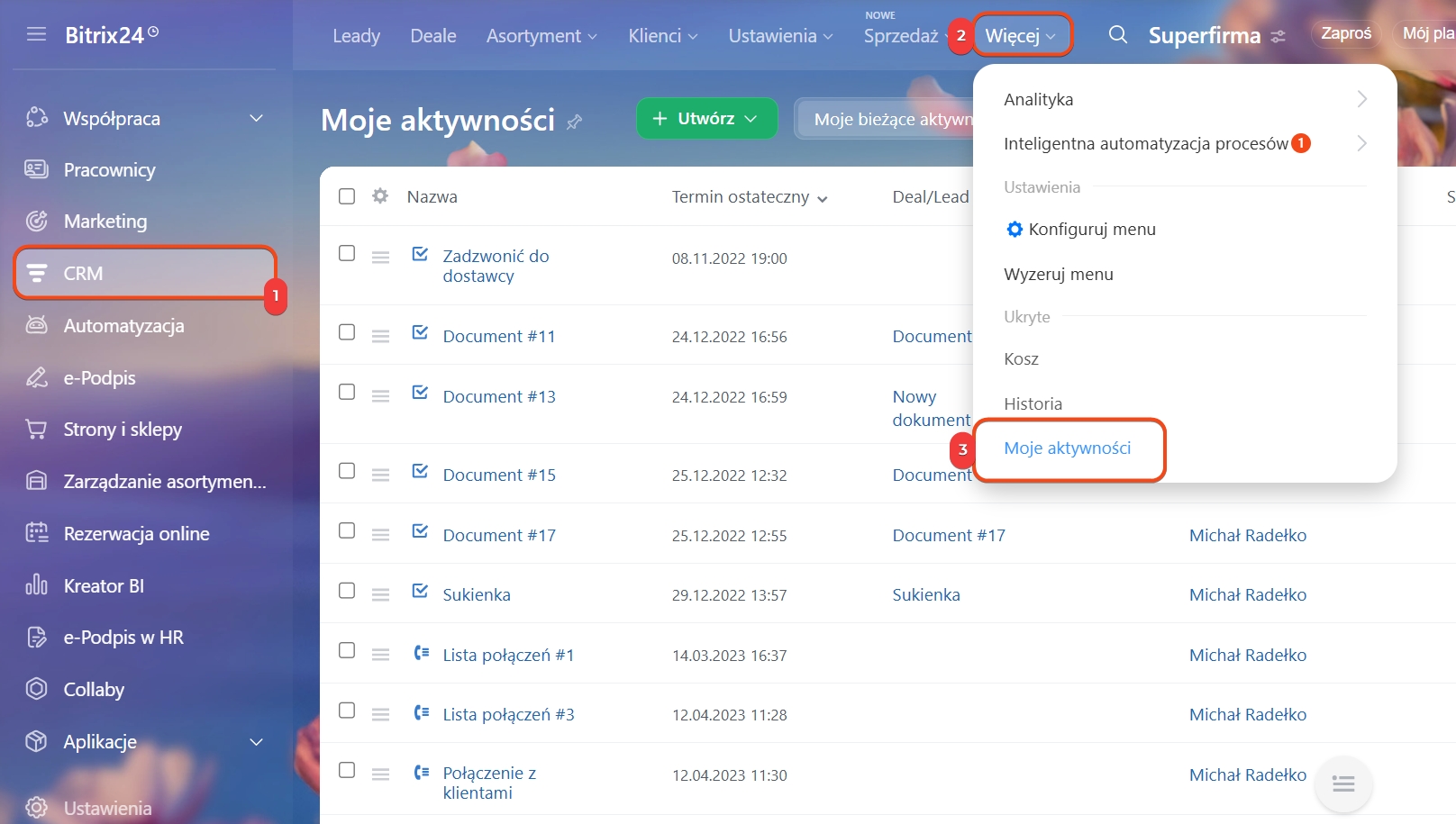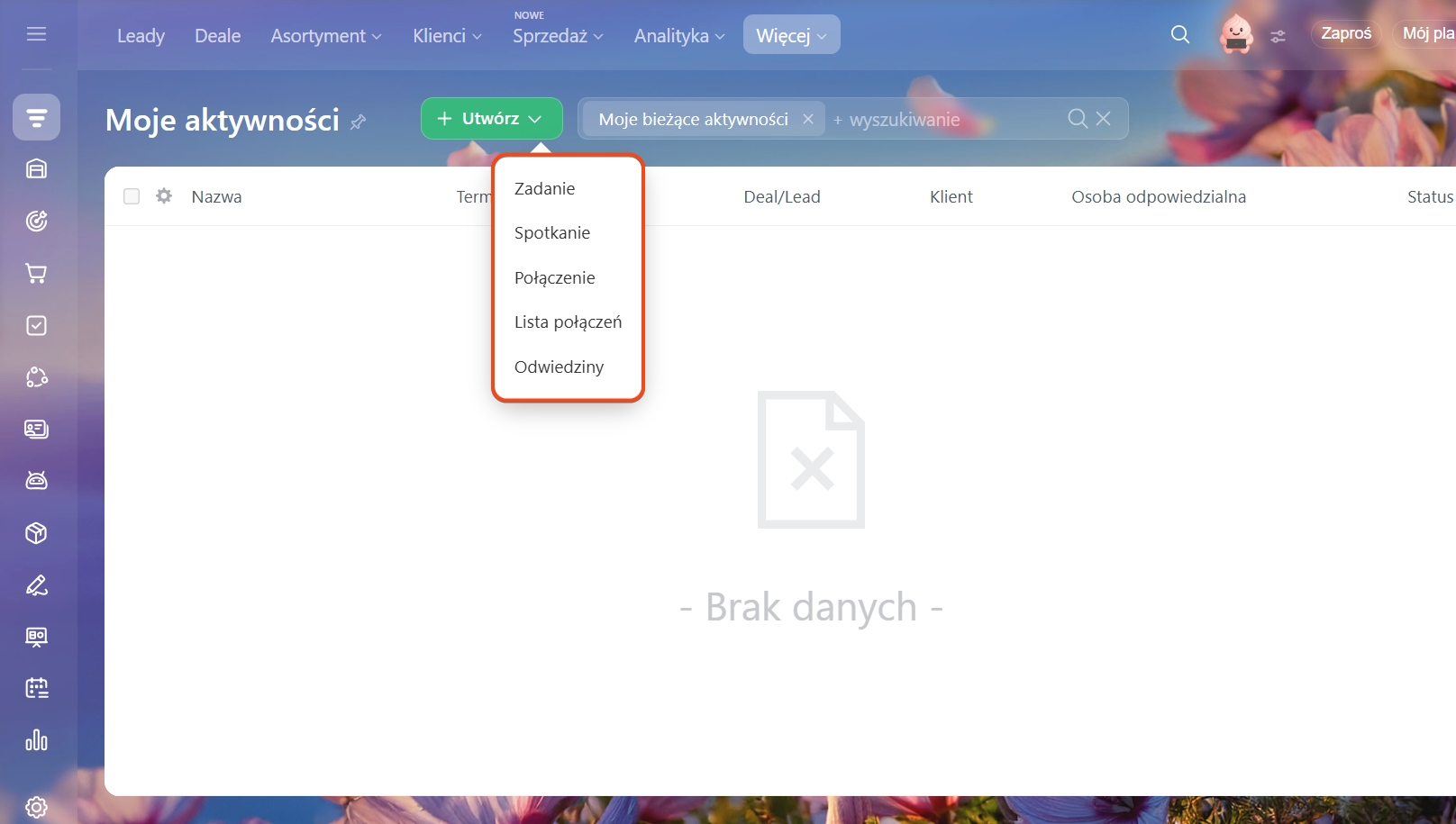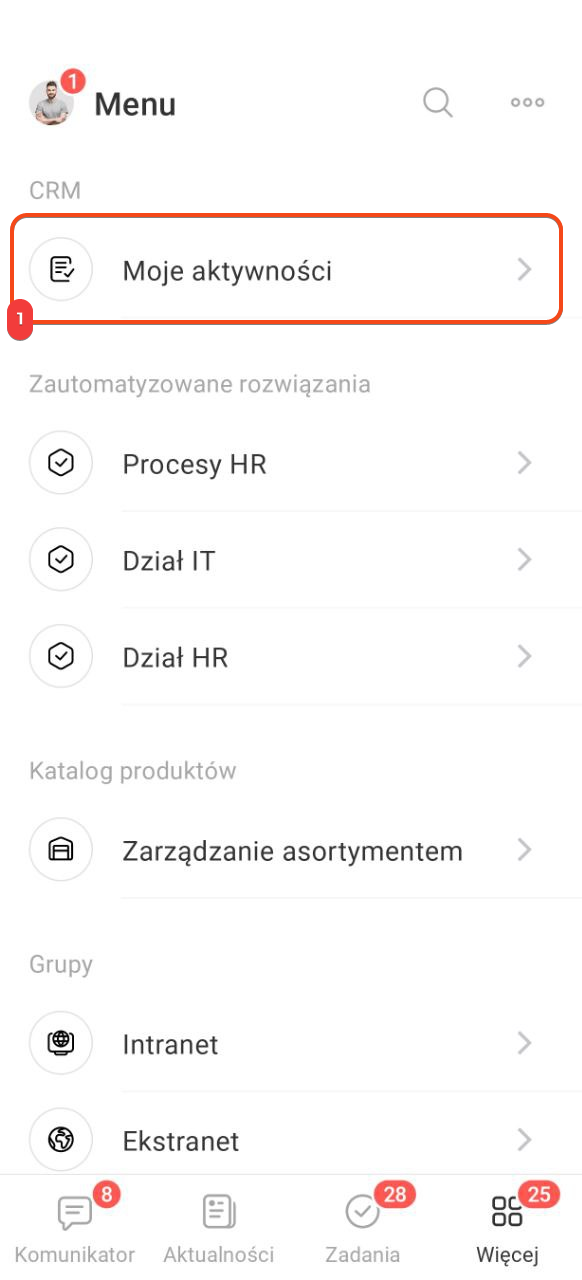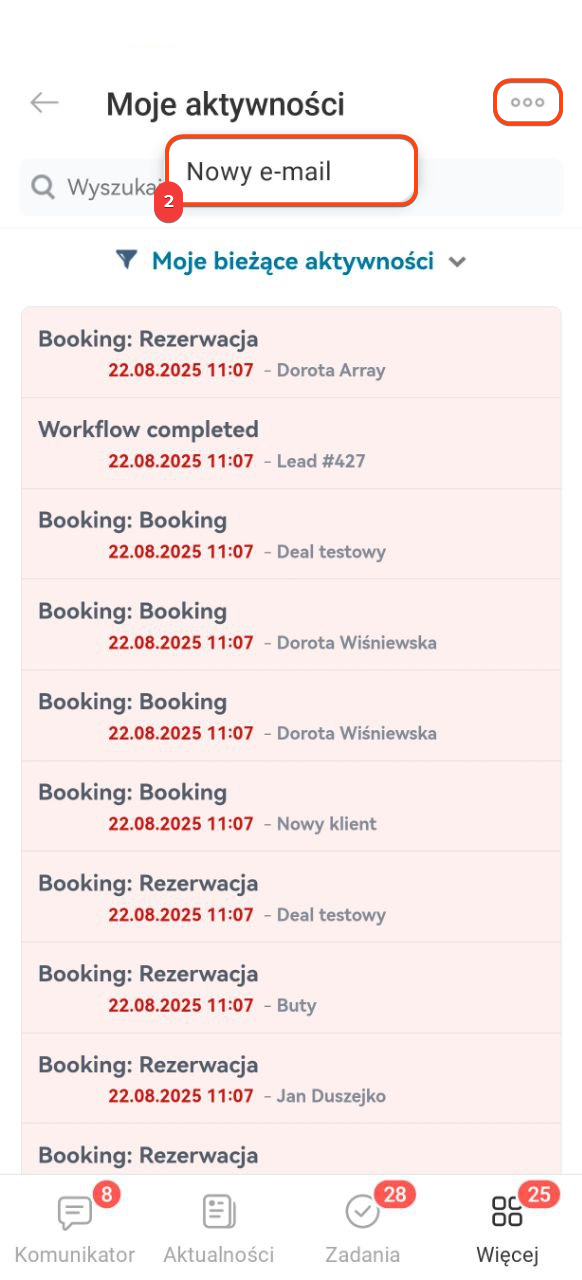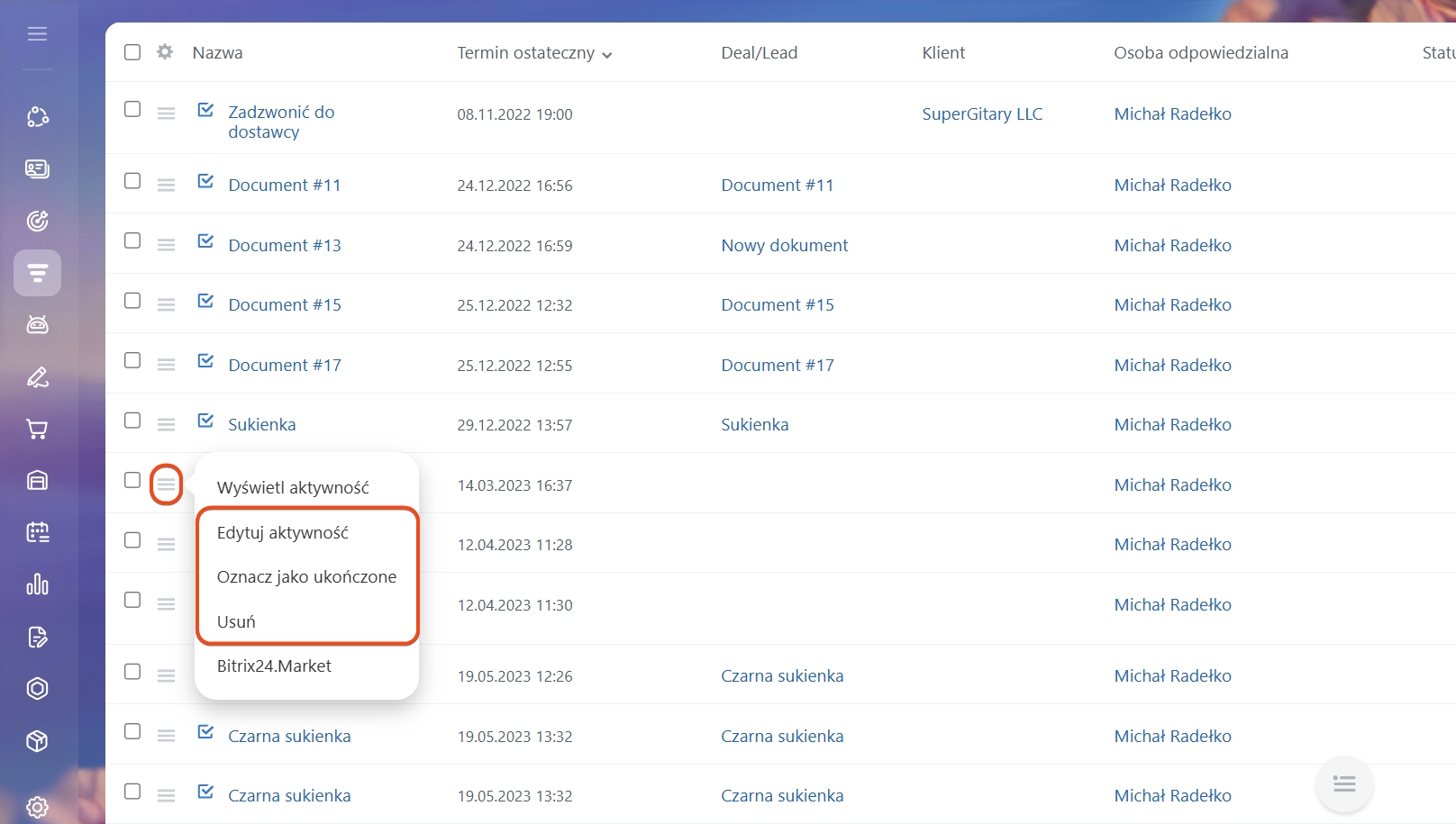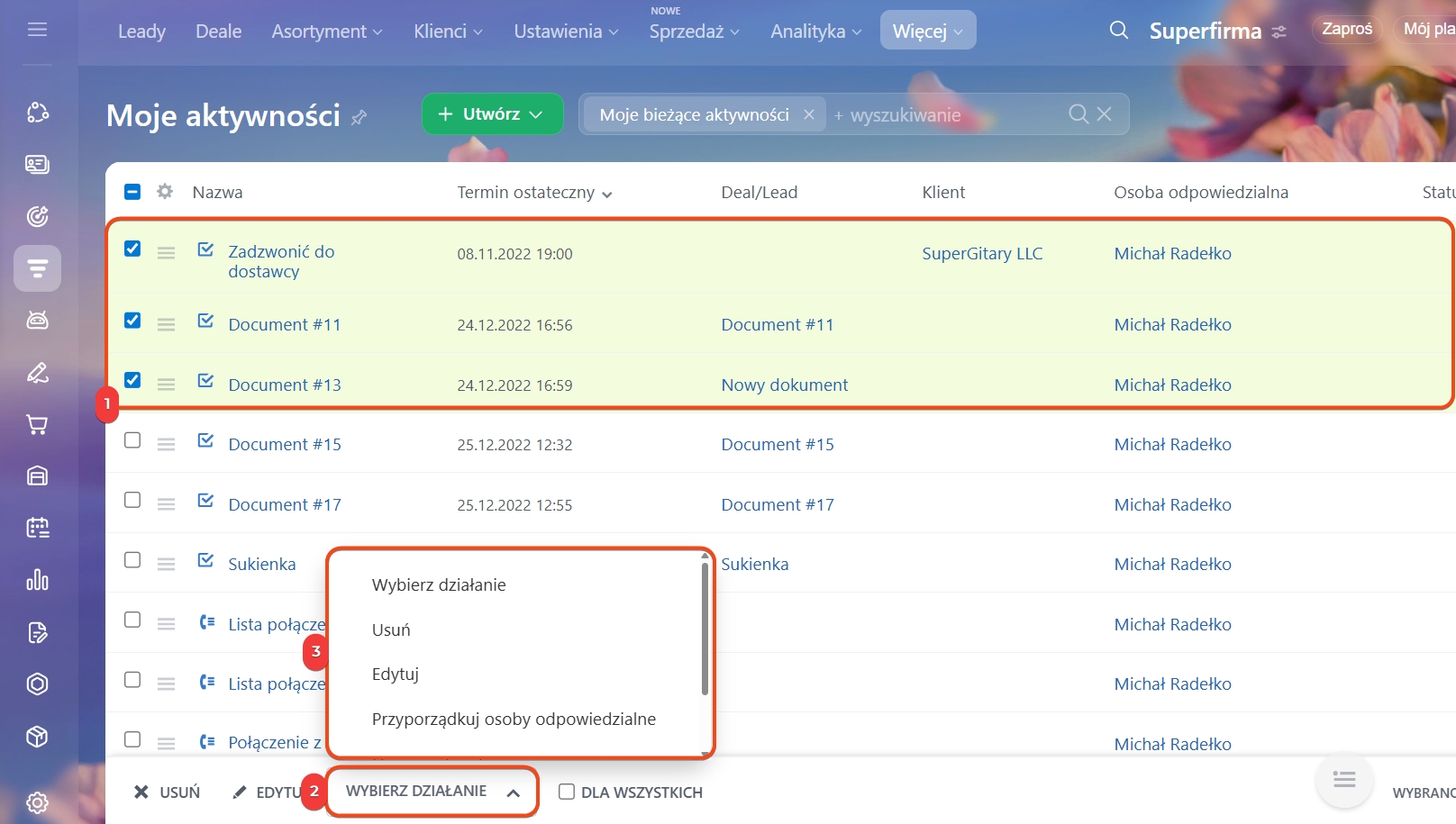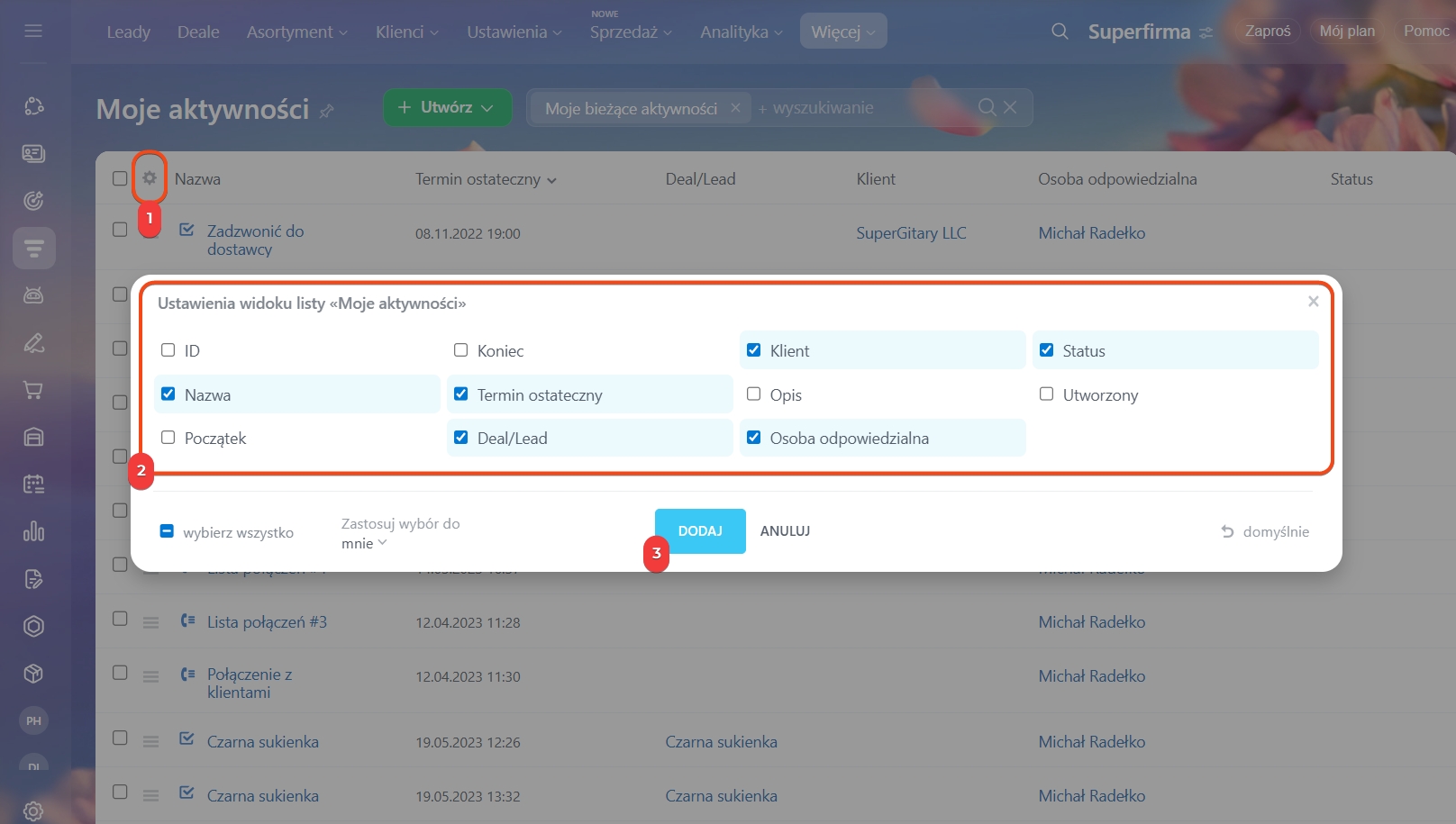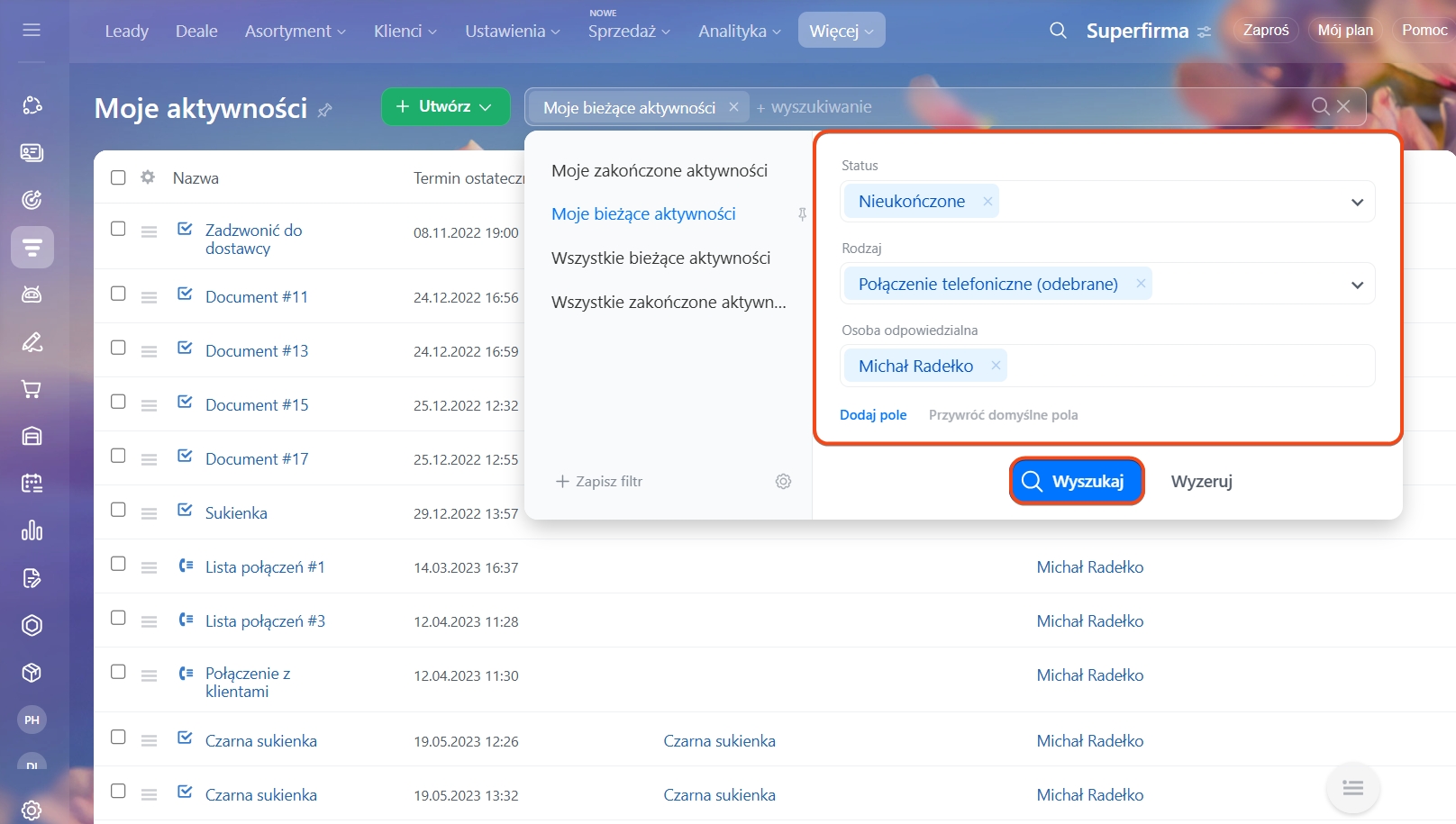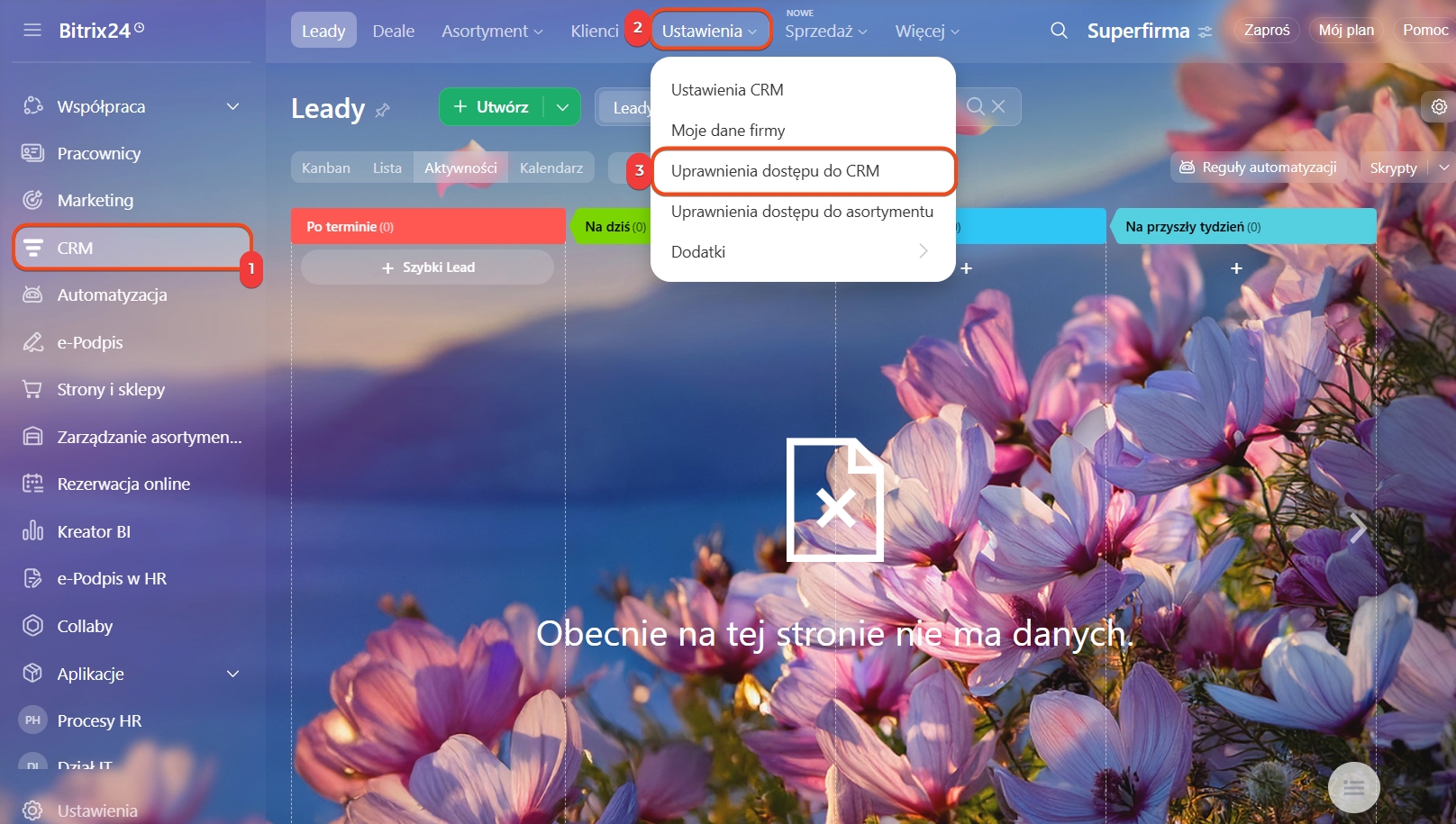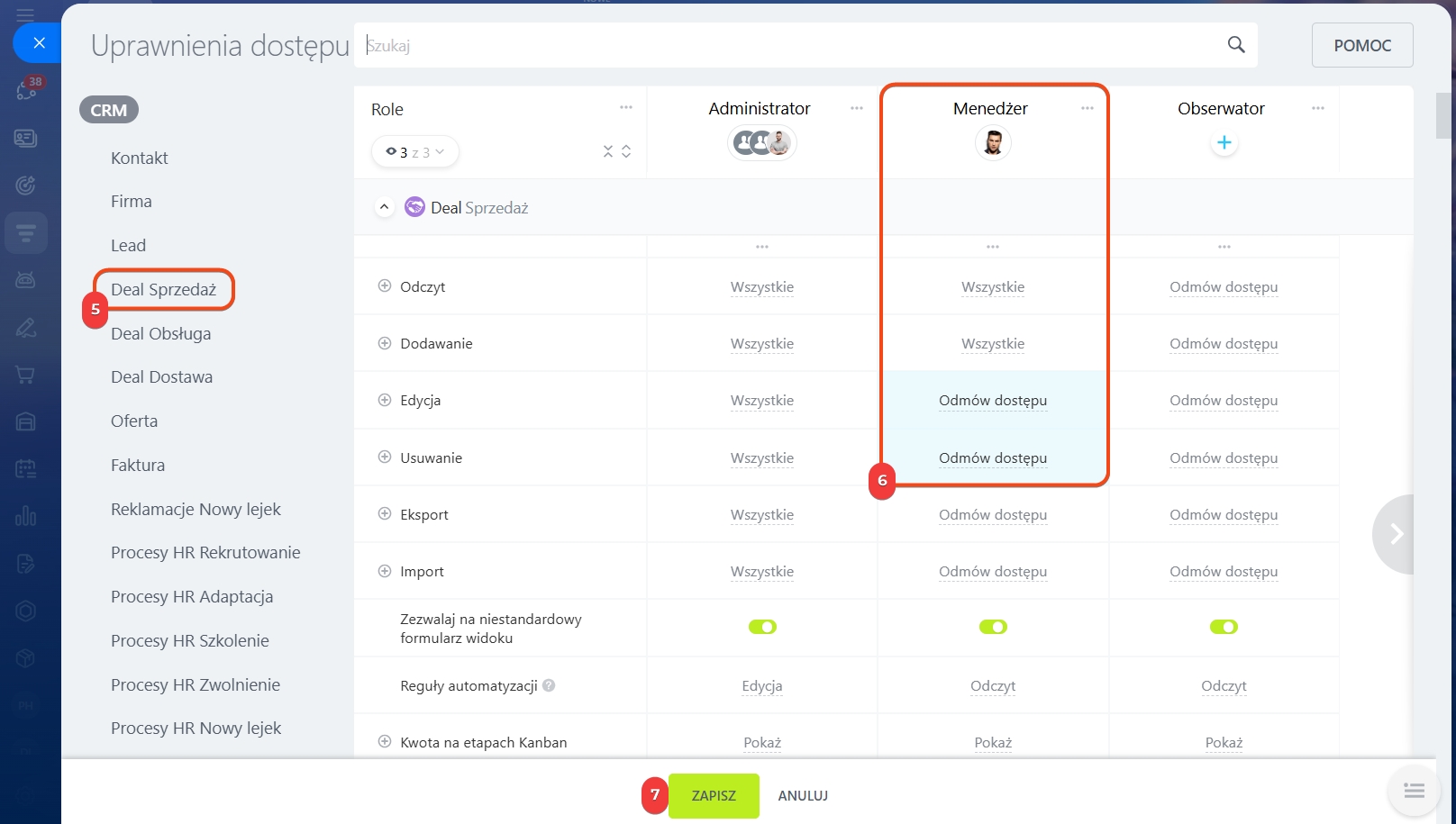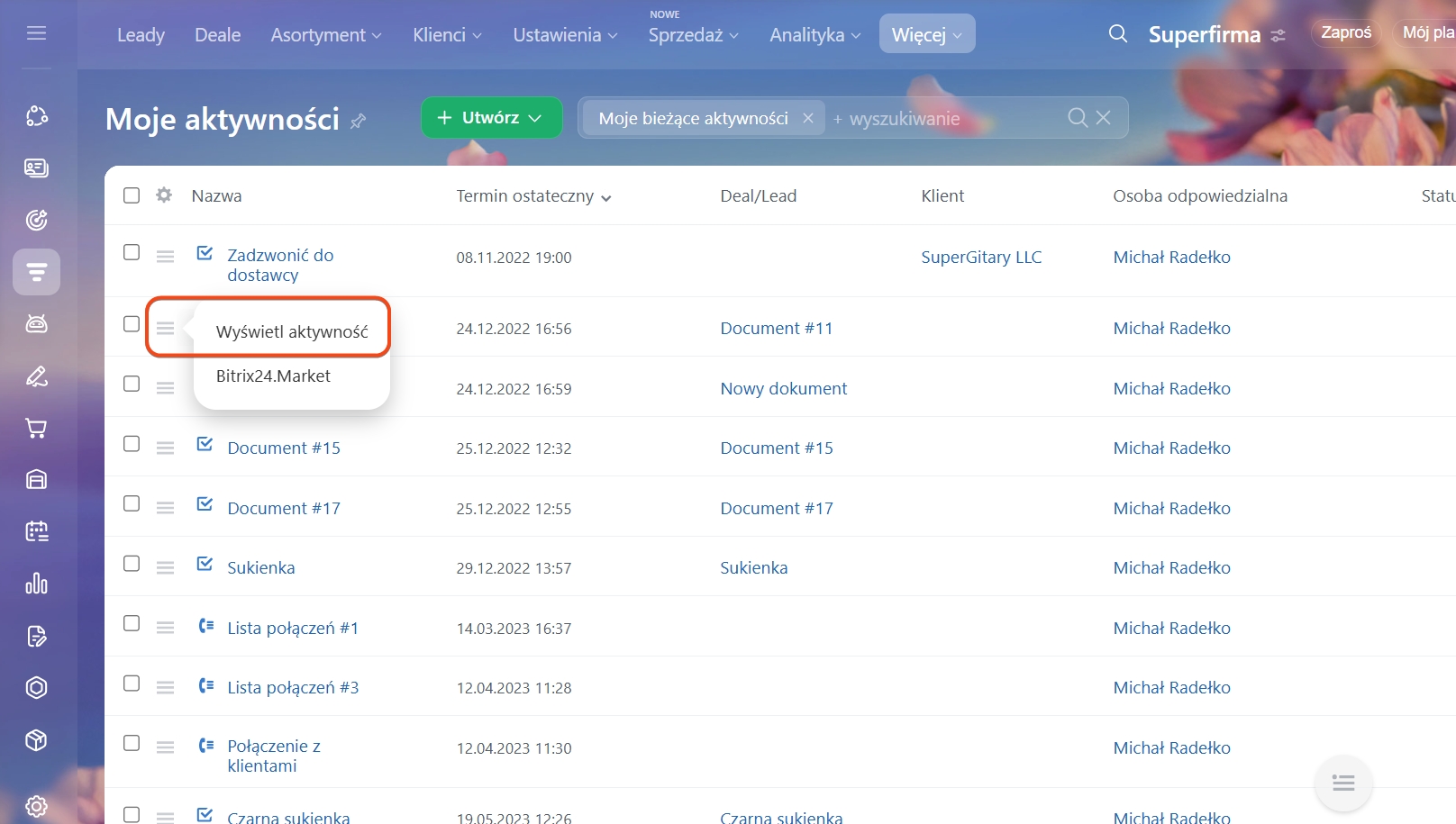W Bitrix24 Aktywności w CRM są używane do zadań związanych z klientami: rozmowy telefoniczne, spotkania, zatwierdzanie dokumentów. Zaplanowane i zakończone aktywności można znaleźć w sekcji Moje aktywności.
W artykule dowiesz się, jak:
- utworzyć aktywność,
- edytować, zamknąć lub usunąć ją,
- wykonać działania grupowe,
- skonfigurować listę aktywności,
- filtrować aktywności,
- skonfigurować uprawnienia dostępu.
Przejdź do CRM > Więcej > Moje aktywności.
Utwórz aktywność. To pomoże planować i śledzić pracę z klientami. Na przykład, menedżer serwisu samochodowego tworzy aktywność z przypomnieniem o wizycie na przegląd techniczny i łączy ją z formularzem klienta.
Uniwersalna aktywność w CRM
Kliknij Utwórz i wybierz typ aktywności, na przykład Zadanie lub Połączenie. Zaplanowaną aktywność można znaleźć na osi czasu formularza elementu CRM.
Edytuj, zamknij lub usuń aktywność. Można to zrobić bez jej otwierania. Kliknij Menu (≡) po lewej stronie wybranej aktywności i wybierz działanie.
Działania grupowe. Dzięki działaniom grupowym można szybko edytować kilka aktywności jednocześnie. Zaznacz aktywności na liście i wybierz odpowiednie działanie:
- usuń,
- edytuj,
- przypisz odpowiedzialnego,
- oznacz jako ukończone,
- oznacz jako nieukończone.
Skonfigurować listę aktywności. Aby wyświetlić pola na liście, otwórz Ustawienia (⚙️). Wybierz potrzebne pola, kliknij Zastosuj.
Aby nie otwierać każdej aktywności w celu sprawdzenia szczegółów, można dodać pole Opis do listy.
Filtruj aktywności. W sekcji Moje aktywności dostępne są standardowe filtry. Dzięki filtrowi Moje bieżące aktywności kierownik może znaleźć wszystkie niezakończone aktywności podwładnych. Jeśli standardowe filtry nie są odpowiednie, stwórz własne.
Skonfiguruj uprawnienia dostępu. Zmieniać lub zamykać aktywności mogą tylko użytkownicy z uprawnieniami do edycji powiązanego z nimi elementu CRM. Na przykład, jeśli pracownik ma dostęp do edycji deala, będzie mógł edytować również aktywności z nim związane.
Uprawnienia dostępu do CRM
1–3. Przejdź do CRM > Ustawienia > Uprawnienia dostępu do CRM.
4. Wybierz odpowiedni element CRM.
5. Skonfiguruj uprawnienia dla wybranej roli:
Włącz prawo do odczytu, aby pracownik mógł tylko przeglądać aktywności.
Włącz prawa do dodawania, edycji i usuwania, aby pracownik mógł edytować i zamykać aktywności.
6. Zapisz zmiany.
W skrócie
- W Bitrix24 Aktywności w CRM są używane do zadań związanych z klientami: rozmowy telefoniczne, spotkania, zatwierdzanie dokumentów.
- Aby zobaczyć zaplanowane aktywności lub utworzyć nowe, przejdź do CRM > Więcej > Moje aktywności.
- Aby edytować, zamknąć lub usunąć aktywność, kliknij Menu (≡) po lewej stronie wybranej aktywności i wybierz działanie.
- Dzięki działaniom grupowym można szybko edytować kilka aktywności jednocześnie.
- W sekcji Moje aktywności dostępne są standardowe filtry. Dzięki filtrowi Moje bieżące aktywności kierownik może znaleźć wszystkie niezakończone aktywności podwładnych. Jeśli standardowe filtry nie są odpowiednie, stwórz własne.
- Skonfiguruj listę aktywności. Otwórz Ustawienia (⚙️), wybierz potrzebne pola i kliknij Zastosuj.
- Zmieniać lub zamykać aktywności mogą tylko użytkownicy z uprawnieniami do edycji powiązanego z nimi elementu CRM.